Създаване на мрежа - WordPress кодекс
създаване на мрежа
ЗАБЕЛЕЖКА: Ако използвате WordPress MU. Тези стъпки не са необходими. Вашата мрежа вече е активирана. Когато актуализирате вашия WordPress до версия 3.x, ще бъдете подканени да се актуализират правилата в .htaccess файла за режим Многосайтово.
преди да започнете
Изисквания за администратор
Ако искате да стартирате мрежа от блогове, трябва да имате разбиране на основите на UNIX / Linux администрация. Препоръчва се също така, че базите на знанията на WordPress, PHP, HTML и CSS.
Създаване и поддържане на мрежата е по-сложна, отколкото обичайните сайта. Тази страница ще ви помогне да разберете дали имате нужда от мрежа наистина, и това, което може да срещнете по време на създаването му. Ако инструкциите на тази страница можете да изглеждат неразбираеми на пръв извършват тестове в местния сайта, без да се засяга основната.
Изисквания за сървъри
Тъй като тази функция се изисква сървър конфигурация и някои от техническите умения, трябва да се консултирате с вашия доставчик на хостинг услуги за подкрепа на тази функция. Пусни го на виртуален сървър не се препоръчва.
В Стъпка 4: Настройката на режима за мрежа може да бъде избран на поддомейни или поддиректории. Това означава, че всеки нов сайт във вашата мрежа ще бъде създадена като виртуален поддомейн или поддиректория.
- Поддомейни - пример: site1.example.com и site2.example.com
- Поддиректории - пример: example.com/site1 и example.com/site2
В допълнение, по-късен етап, можете да използвате плъгин WordPress MU домейн картографиране. за обозначаване на някои сайтове собствените имена на домейни.
Сайтове в поддиректории използват mod_rewrite разширение на сървъра с .htaccess обработка на файлове. в която се създава структура на свързване. Ако вече използвате в блога си "хубави" Постоянни и обектите ще работят в поддиректории. Сайтовете в поддомейни, използвани маска поддомейни. Необходимо е да се позволи използването му в Apache, както и добавете маска към записите на DNS. (Вж. Подробности за стъпка 2.) Някои хостинг доставчици са разрешили използването на маски, и в този случай, може само да добавите запис в DNS. На виртуален хостинг такси тази възможност не може да бъде, така че преди да активирате тази функция, консултирайте се с вашия доставчик на хостинг услуги.
за WordPress параметри Изисквания
Стъпка 1: Създаване на резервно копие на WordPress
Стъпка 2: Създаване на маска за поддомейни
(Ако изберете режим поддиректории, пропуснете тази стъпка.)
Сайтовете в поддомейни работят с маски за поддомейни. Процесът се състои от две стъпки:
- Необходимо е да се създаде подкрепа за маска в Apache.
- Отваряне на httpd.conf файла или да включва файл, съдържащ влизане VHOST за вашия сайт.
- Добавете следния ред:
- Записите на DNS за вашия сървър, добавете поддомейн с маска, който определя основния домейн. Тя изглежда по следния начин:
Ако се използва вашия сървър Plesk панел. В сравнение със сървъра Използване Cpanel (или никакъв контрол панел), настройката за поддомейни маска на сървър, който използва панел Plesk на, съдържа някои различия. Всички необходими стъпки са описани в статията «Конфигуриране Wildcard поддомейни за мулти сайт под Plesk Control Panel». Въпреки факта, че ръководството е доста подробен, процесът отнема само няколко минути.
Етап 3: Активиране режим Многосайтово
За да се покаже менюто "Мрежа", трябва да се определи режим Многосайтово постоянно във файла за WP-config.php.
Стъпка 4: Инсталиране на мрежа
Трябва да видите опцията "Мрежов" в менюто "Инструменти". Отидете на "Инструменти"> "Мрежа". за да видите екран, на който можете да конфигурирате параметрите на бъдещата мрежа.
Уверете се, че всички стойности са правилни, след това кликнете върху "Install".
Може да видите предупреждение за маската за поддомейни. Виж. Раздел "Настройка на маската за поддомейни".
Внимание! Може би, DNS е конфигуриран неправилно маска!
Можете да използвате основния сайт, но всеки поддомейн създадена, ще бъде недостъпна. Ако сте сигурни, че вашите настройки на DNS са верни, не му обръщай внимание.
Стъпка 5: Активиране Network
Необходими са следните стъпки, за да завършите процеса.
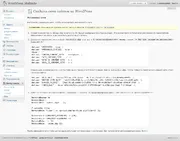
Стъпка 6: Управление на мрежата
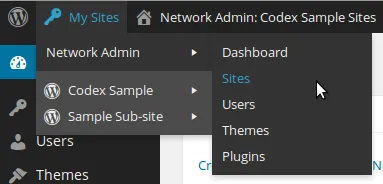
"Моите сайтове" в менюто отляво, се появява в горния панел. Той изброява всичките си сайтове с удобна падащото меню и изберете "Network Management", където можете да изберете "Console", за да отидете на конзолата за управление на мрежата.
"Options" излизат на екрана. за да конфигурирате настройките на мрежата, или на екрана "Sites". където управлението на обектите.
Необходимо е да се знае,
Ето и някои допълнителни данни, че трябва да се има предвид, когато се прилага в мрежата.
Постоянните
Това се прави, за да се избегне конфликт между страниците и нови обекти в режим поддиректории. В момента, няма лесен начин да се промени това, тъй като в този случай не може да WordPress автоматично разрешаването на конфликтите между обекти и подобекти. Това ще бъде фиксирана в бъдеща версия на WordPress.
WordPress плъгини
WordPress плъгини са вече са по-голяма гъвкавост, в зависимост от предназначението на мрежата.- Приставките за конкретни сайтове: WordPress плъгини, които блог собствениците могат да активират или деактивират на индивидуална основа, са в директорията на плъгини. Трябва да се разреши на страницата "Plugins" за администратори на отделни обекти на страницата "Настройки на мрежата".
- Мрежови модули: WordPress Plugins намиращи се в директорията плъгини. Те могат да се активират от супер администратор за цялата мрежа.
- Необходими плъгини: WordPress Plugins, използвани на всички сайтове в мрежата могат да бъдат инсталирани в директорията на мю-плъгини под формата на отделни файлове или поддиректории свързва. Файловете в детските директории не се обработват в директорията. Тези файлове не изискват активиране и деактивиране; ако те са, а след това те се използват.
Категории и тагове
По подразбиране, WordPress 3.0 глобалните елементи са с увреждания. За да се покаже на световната етикет на главната страница на сайта или на отделни страници или блогове мрежа, която да улесни навигацията в маркираното съдържание, можете да използвате приставката от целия сайт Tags или други подобни.
Превключването между поддомейни и поддиректории
Ако сте инсталирали WordPress повече, отколкото преди месец, когато се опитате да активирате мрежата ще се предлага само в режим поддомейн. Това се прави, за да предотврати евентуални конфликти между страниците (например example.com/pagename) и обекти (например example.com/sitename). Ако сте сигурни, че проблемът няма да те докосна, след като инсталацията приключи, можете да промените режима.
Променете параметъра стойност SUBDOMAIN_INSTALL в WP-config.php.
Използване на поддомейни да използвате поддиректории
Вие също ще трябва да се актуализира .htaccess за новия режим. Имайте предвид, че ако той има за известно време е работил в един от начините, неговата промяна може да предизвика проблеми, така че бъдете внимателни.
.Htaccess и Mod Rewrite
Не забравяйте, че това е един пример. които работят за много, но не всички сървъри.
Пример режим поддиректории
Пример режим за поддомейни